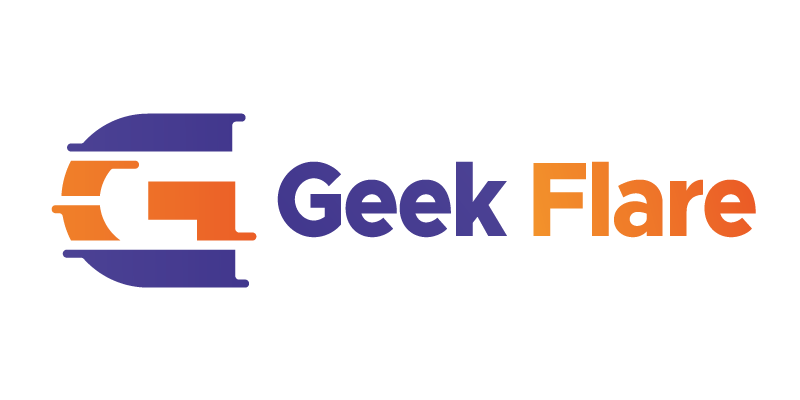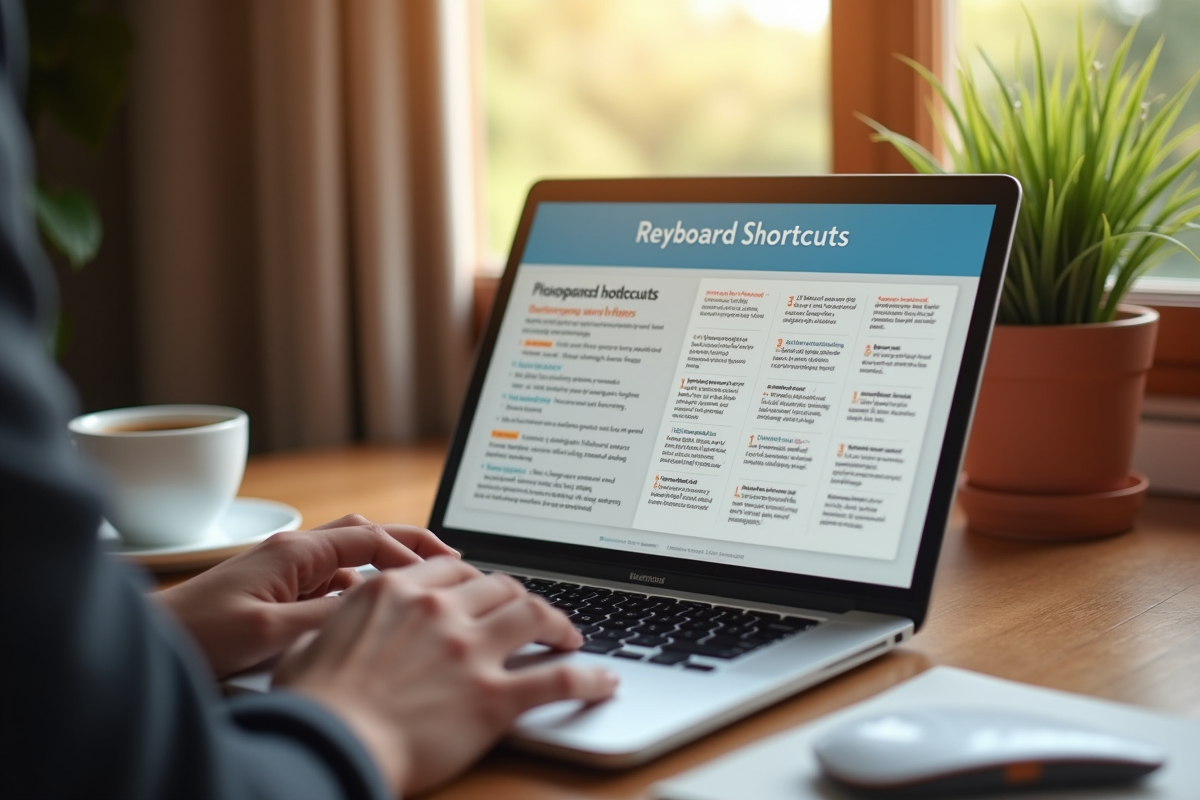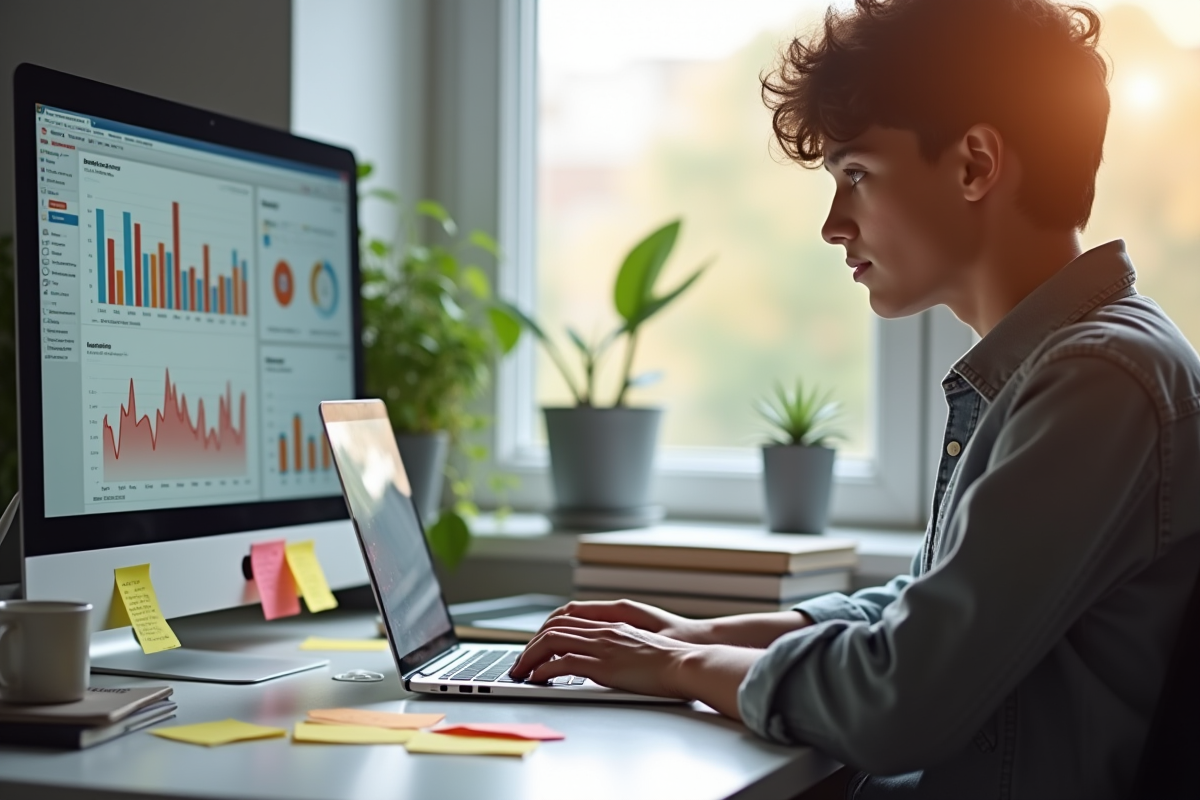Majuscule, Alt, deux points : sur Mac, l’antislash ne saute jamais aux yeux. Là où les claviers PC affichent une touche bien marquée, les modèles Apple jouent la carte de la discrétion, parfois jusqu’à l’effacement. Impossible d’y échapper, il faut apprendre à composer avec ce détail… qui n’en est pas un pour tous ceux qui jonglent avec les chemins ou les lignes de commande.
Changer d’environnement, passer de l’AZERTY au QWERTY, c’est se confronter à un vrai casse-tête. Les repères volent en éclats, et l’antislash vire à l’énigme. Les développeurs le savent mieux que personne : sur macOS, saisir certains caractères relève de l’apprentissage permanent. Les habitudes prises sur PC ne servent plus à rien, et chaque configuration réclame son lot d’ajustements.
Pourquoi l’antislash pose question sur Mac : comprendre les différences entre claviers
L’antislash, cette fameuse barre oblique inversée, reste le point de crispation des utilisateurs Mac. Sur les claviers AZERTY Apple, ne cherchez pas la touche dédiée : elle n’existe pas. Il faut se contenter de combinaisons de touches qui, avouons-le, n’ont rien d’évident. Windows, de son côté, propose une touche bien visible. Le choix d’Apple pour la sobriété du design finit par gêner tous ceux qui manipulent régulièrement des chemins de fichiers ou des scripts.
Le contraste est clair entre les claviers QWERTY et AZERTY. Sur QWERTY, l’antislash se niche près de la touche « entrée » ou du majuscule gauche, tandis que sur AZERTY français, il faut jongler avec Alt, Majuscule et le deux-points. Ce ballet de doigts, anodin en apparence, ralentit le travail de ceux qui vivent dans le terminal ou écrivent du code au quotidien. L’écriture d’un chemin sous Python, l’édition d’un document LaTeX ou l’exécution d’une commande bash : chaque geste compte, et la fluidité prend un coup.
Voici quelques réalités à garder en tête :
- Selon la langue et le modèle, la position de l’antislash change du tout au tout sur un clavier Mac.
- Passer de Windows à Mac demande d’effacer certains automatismes, notamment pour l’antislash.
La disparition de cette touche symbolise un choix de conception : Apple privilégie l’esthétique, au risque de frustrer ceux qui ont besoin de polyvalence. Qu’on soit développeur, ingénieur réseau ou administrateur, les attentes ne sont pas les mêmes qu’en simple bureautique. L’antislash sur Mac devient ainsi le rappel permanent qu’un clavier universel n’existe pas, et que la simplicité cache parfois des compromis étonnants.
Où trouver la touche antislash sur un Mac selon votre configuration
Trouver l’antislash sur Mac n’a rien d’intuitif : selon la disposition du clavier, le chemin change. Sur les modèles AZERTY, la touche reste invisible et il faut composer un trio de touches : Option (ou Alt) + Maj + :. Ce réflexe s’impose sur la plupart des claviers Apple vendus en France. Côté QWERTY, l’antislash prend place près de la touche entrée ou du majuscule gauche, ce qui simplifie l’accès pour qui connaît la combinaison.
La réalité du matériel oblige parfois à vérifier la disposition exacte des touches. Ici, le visualiseur de clavier devient un allié précieux. Il s’active dans les préférences système, via le menu clavier (« Afficher le visualiseur de clavier dans la barre des menus »), et permet de localiser en direct n’importe quel caractère selon la combinaison pressée.
Pour s’y retrouver, voici les options les plus courantes :
- Clavier AZERTY Apple (France) : Option (Alt) + Maj + :
- Clavier QWERTY Apple (US/UK) : en général à gauche de « Entrée » ou près du majuscule gauche
- Le visualiseur clavier indique instantanément la position du caractère voulu
Ce morcellement des méthodes traduit la logique d’Apple : adapter ses claviers à chaque marché. Mais pour ceux qui passent de Mac à Windows, la productivité en prend un coup, il faut à chaque fois réapprendre les bons gestes. Ne laissez pas le doute s’installer : le visualiseur clavier reste votre meilleur allié pour lever toute ambiguïté sur la combinaison à utiliser.
Raccourcis clavier et méthodes efficaces pour insérer un antislash
Pour beaucoup, la quête de l’antislash sur Mac devient un exercice de mémoire. La rapidité et la précision dépendent ici d’une parfaite maîtrise des raccourcis. Sur un clavier AZERTY Apple, il faut retenir : Option (ou Alt) + Maj + deux-points. Ce réflexe diffère radicalement de celui acquis sur Windows, où une touche dédiée simplifie tout. Ce décalage, source d’erreurs fréquentes, pousse à explorer d’autres solutions.
Parfois, la méthode la plus simple reste le copier-coller. On récupère le caractère “\” dans un document ou sur le web, puis on l’insère là où il manque. C’est rapide, peu élégant, mais terriblement efficace quand la touche refuse de coopérer, surtout lors de la rédaction d’un script ou d’un chemin complexe en programmation.
Autre astuce : le visualiseur clavier de macOS. Accessible dans les Préférences Système, il affiche en temps réel la position de chaque caractère selon la combinaison pressée. Parfait pour vérifier, s’entraîner, ou simplement retrouver ses repères lors d’un passage sur un clavier inconnu. Certains utilisateurs profitent aussi du clavier virtuel, bien pratique lors d’une session à distance ou sur des configurations atypiques.
Enfin, il existe des outils pour créer son propre raccourci clavier, adaptés à ses besoins. Des utilitaires comme Karabiner-Elements permettent de réassigner une touche peu utilisée pour y placer l’antislash. À chacun d’ajuster sa méthode selon ses usages : développement, administration, navigation dans les dossiers… La flexibilité devient alors un vrai atout.
Développeurs : astuces et alternatives si la touche antislash vous fait défaut
Pour les développeurs et administrateurs système, l’antislash est souvent indispensable… et parfois introuvable. Entre macOS et Windows, surtout avec des outils de virtualisation comme Parallels, il arrive fréquemment que le caractère manque à l’appel au pire moment. Scripts, chemins de fichiers, commandes réseau : impossible d’avancer sans cette fameuse barre oblique inversée.
Contourner l’absence matérielle
Voici quelques solutions concrètes pour ne pas rester bloqué :
- Utilisez le visualiseur clavier de macOS pour repérer en temps réel la position des caractères absents. Rendez-vous dans les Préférences Système, activez l’option dans le menu clavier, et identifiez la combinaison propre à votre configuration.
- Pensez au copier-coller, pratique et rapide : gardez un document de référence sous la main pour insérer l’antislash sans effort, surtout sur un clavier inconnu.
- Créez vos propres raccourcis avec des outils comme Karabiner-Elements : remappez une touche rarement utilisée pour y placer l’antislash et gagnez en efficacité dans vos environnements de développement.
Dans les environnements virtualisés, certains logiciels proposent de rediriger les touches entre Mac et Windows. Cette fonctionnalité permet de retrouver une cohérence bienvenue, sans avoir à jongler sans cesse entre deux logiques de clavier. Maîtriser ces astuces transforme un obstacle frustrant en détail technique, et permet de coder ou d’administrer sans jamais perdre le fil, même sur les claviers Mac les plus récalcitrants.
Au fond, l’antislash sur Mac n’est pas qu’un détail technique : c’est le rappel que la simplicité affichée par Apple a toujours son revers. À chacun de trouver la parade, pour que la barre oblique inversée ne devienne jamais un point d’arrêt.